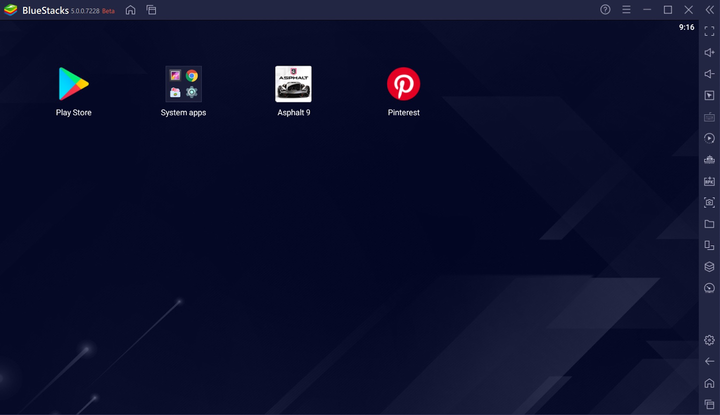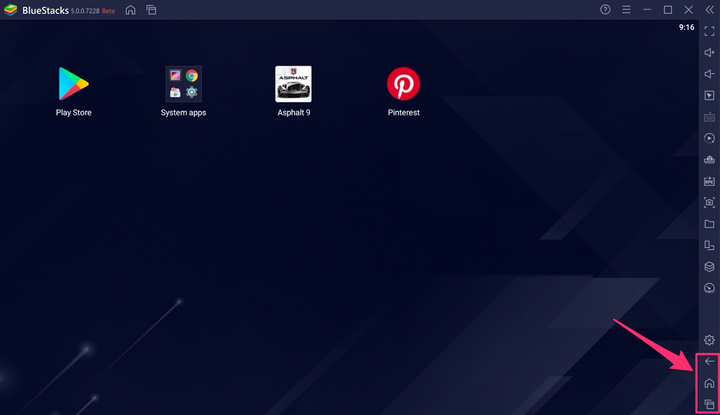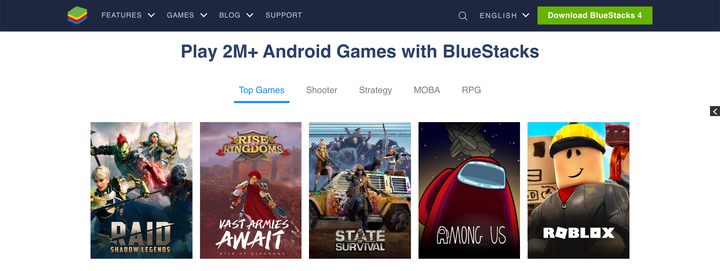Что такое BlueStacks? Руководство по функциям, советы по безопасности
- BlueStacks — это популярный бесплатный эмулятор для запуска приложений Android на ПК или компьютере Mac.
- BlueStacks не совсем похож на Android, но им легко пользоваться, и вы можете устанавливать приложения для Android из Play Store.
- BlueStacks имеет скромные системные требования и должен работать с компьютерами под управлением Windows 10 или, по крайней мере, macOS Sierra.
BlueStacks — популярный эмулятор Android для Windows и Mac. Используя BlueStacks, вы можете запускать практически любое приложение для Android на своем рабочем столе.
Что такое BlueStacks?
Как и любой эмулятор, BlueStacks создает виртуальную версию Android – устройства, которая запускается в окне на вашем компьютере. Он не совсем похож на Android-устройство, но он достаточно похож на экран телефона, так что даже у новичка не должно возникнуть проблем с его использованием.
BlueStacks можно загрузить, установить и использовать бесплатно. Хотя вы можете использовать BlueStacks для запуска практически любого приложения для Android (оно совместимо примерно с 97% приложений в магазине Google Play), приложение нашло самую большую аудиторию среди пользователей Android, которые хотят играть в мобильные игры на своем настольном компьютере .
.
Candy Crush, мобильная игра, в которую играют на компьютере с Windows.
BlueStacks
Приложение оптимизировано для геймеров, но дает прямой доступ к магазину Google Play, и любое приложение можно загрузить с помощью вашей учетной записи Google, как на устройстве Android.
BlueStacks — безопасное и надежное приложение
BlueStacks — это законное приложение, разработанное и произведенное крупной компанией. Пока вы устанавливаете программу с веб-сайта BlueStacks, ее установка и использование безопасны — установка со стороннего сайта может быть более рискованной.
Тем не менее, некоторые антивирусные
утилиты могут заблокировать установку программы даже с сайта Bluestack. Пока вы устанавливаете официальную программу от Bluestack, продолжать можно безопасно.
Это также полностью законно — хотя некоторые компании пытаются доказать обратное, эмуляторы защищены законодательством США и могут работать как любое другое приложение.
Основные функции и возможности BlueStacks
Домашний экран BlueStacks не копирует какую-либо конкретную версию Android или экран телефона, но любому пользователю Android должно быть легко ориентироваться.
На главном экране есть значок Google Play Store, а также набор системных приложений (включая настройки). Панель инструментов сбоку окна дает вам доступ к различным режимам и функциям программы, а также позволяет регулировать громкость, делать снимки экрана, поворачивать дисплей и т. д.
Также есть отдельный значок настроек для настройки параметров BlueStacks — это отличается от настройки параметров виртуального устройства Android.
На домашнем экране BlueStacks отображаются установленные приложения и панель инструментов для управления BlueStacks и Android.
Дэйв Джонсон/Инсайдер
Вы можете перемещаться с помощью значков «Назад», «Домой» и «Недавние приложения» в правом нижнем углу панели инструментов.
Используйте значки в нижней части панели инструментов для навигации.
Дэйв Джонсон/Инсайдер
Самые популярные функции BlueStacks
- Интеграция с компьютерными устройствами: BlueStacks легко интегрируется с устройствами и периферийными устройствами вашего компьютера, включая мышь, клавиатуру, веб-камеру и многое другое. Эти устройства будут работать так, как если бы они были встроены в ваше устройство Android, и приложения Android смогут использовать их преимущества автоматически.
- Игровые элементы управления: в большинстве игр для Android есть набор элементов управления по умолчанию, которые позволяют наилучшим образом использовать мышь и клавиатуру компьютера, хотя вы можете изменять и настраивать эти элементы управления в BlueStacks.
Выборка самых популярных игр на BlueStacks.
Блюстакс
- Поддержка нескольких окон: BlueStacks позволяет вам открывать одну и ту же игру в нескольких окнах, играя в нее с двух или более учетных записей одновременно. Вы можете использовать это, чтобы играть в несколько игр одновременно, играть в одну и ту же игру с нескольких учетных записей или даже играть в многопользовательские игры с самим собой.
- Макросы: BlueStacks включает надежный редактор макросов для автоматизации задач с помощью сочетаний клавиш.